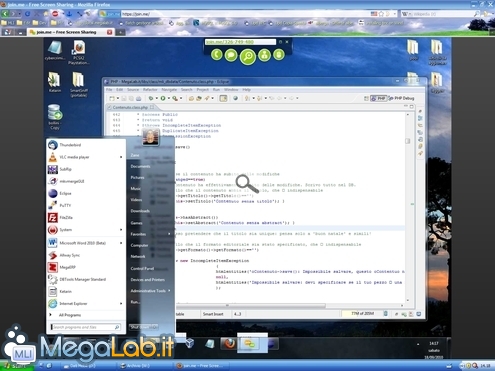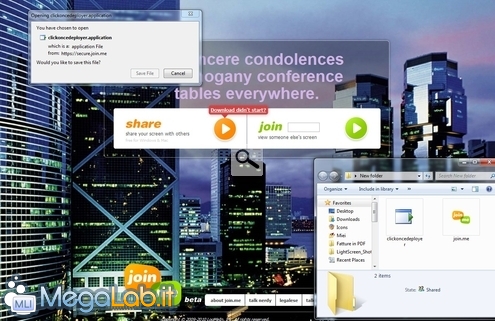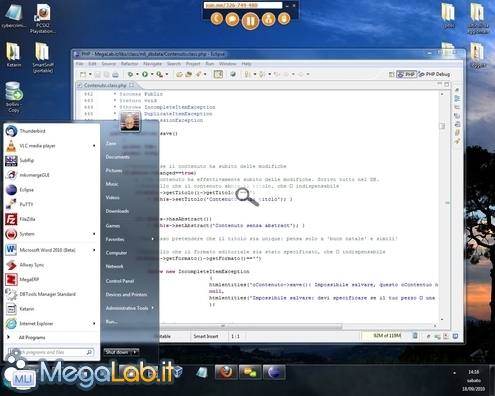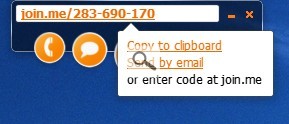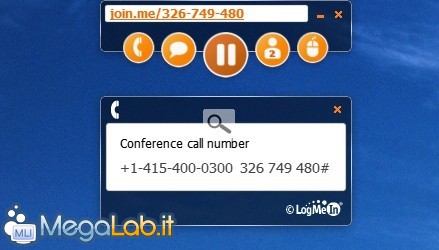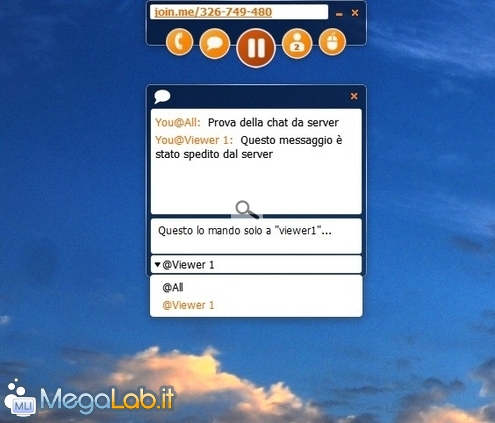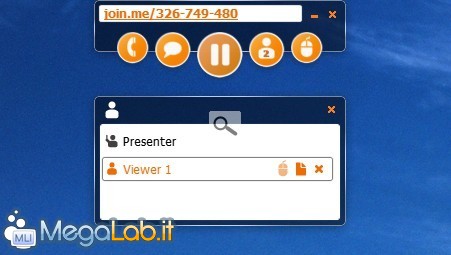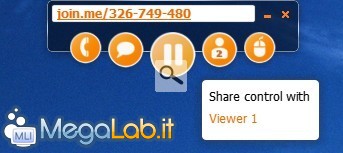Join.me è il servizio di "screen sharing" gratuito e super-immediato
Di tanto in tanto, ho la necessità di mostrare il contenuto del mio display via Internet, di modo da poter discutere con amici e colleghi mentre tutti quanti abbiamo sott'occhio le medesime informazioni
I software atti allo scopo sono chiamati programmi di "screen sharing" (condivisione dello schermo). Le alternative in circolazione sono indubbiamente parecchie, ma la maggior parte ha un grosso difetto: richiede che l'interlocutore esegua un apposito visualizzatore sul proprio sistema, con tutte le scomodità che questo comporta.
Join.me è un servizio gratuito (sviluppato dalla stessa LogMeIn alle spalle del popolare Hamachi) che non è afflitto da questo difetto. Per essere operativi infatti, è sufficiente eseguire un apposito programma solamente sul sistema che va effettivamente a "condividere" il display. Chi invece desidera solo visualizzare, non necessita di altro se non del browser web equipaggiato con l'onnipresente Flash Player.
Il tutto è assolutamente gratuito, e non richiede né l'apertura di porte aggiuntive né alcuna altra configurazione del router.
Iniziare la sessione
Per prima cosa, è necessario eseguire un piccolo programma che non richiede nemmeno l'installazione sul PC di cui vogliamo condividere il display. Tale eseguibile può essere scaricato direttamente da qui.
Per ottenere tale software è possibile anche recarsi alla pagina di riferimento e cliccare sulla voce share. Almeno nel mio caso però, il primo click mi proponeva lo scaricamento di un componente .NET non funzionante: per accedere all'exe partendo dalla homepage invece, è stato indispensabile cliccare una seconda volta sul collegamento Download didn't start? proposto dal fumetto rosso apertosi dopo la prima cliccata
Scaricate il programma in una posizione a piacere ed eseguitelo. Si aprirà così una piccola finestrella alla sommità della pagina, in cima alla quale è riportato un indirizzo nella forma join.me/xxx-xxx-xxx
Siete già operativi: non dovete far altro ora che comunicare l'indirizzo assegnatovi a tutti i colleghi con i quali desiderate condividere lo schermo. Per semplificare l'operazione, potete cliccare sull'indirizzo stesso e scegliere se copiarlo negli appunti (Copy to clipboard) oppure spedirlo via e-mail
In alternativa, invitate i contatti a recarsi sul sito di riferimento http://join.me e, di lì, immettere il codice assegnatovi nell'apposita casella.
Ti vedo, ti vedo!
Indipendentemente dalla strada scelta, i vostri collaboratori dovrebbero essere in grado di visualizzare il vostro desktop dopo pochissime cliccate
Vi renderete conto che il ritardo di propagazione dell'immagine è indubbiamente percepibile, ma comunque più che accettabile. Ricordate solo di mettere in conto uno o due secondi di ritardo fra il momento in cui varia l'immagine locale e quello in cui i vostri interlocutori possono riceverla e non avrete problemi.
Notate inoltre che Join.me è un programma di screensharing "puro", e non integra quindi alcuna funzione per l'effettiva trasmissione della voce. Per dialogare quindi, avrete bisogno di utilizzare un programma di messaggistica istantanea o VoIP come Skype o Windows Live Messenger, oppure la linea telefonica tradizionale.
Siete già operativi!
Se siete interessati ad un funzionamento molto basilare del software, potete interrompere qui la lettura. Alla prossima pagina parliamo infatti di alcune opzioni aggiuntive non esattamente "indispensabili".
Subito sotto all'URL che propone il codice per la connessione, sono presenti altri pulsanti che espongo altre funzioni "di contorno".
Conferenza telefonica
Il primo non interessa particolarmente noi italiani: si limita infatti a proporre un numero telefonico che consente di realizzare conferenze a due o più partecipanti anche con la vetusta invenzione di Meucci
Vai di chat!
Il secondo pulsante apre una finestrella di chat testuale. Per impostazione predefinita, i messaggi sono spediti a tutti i partecipanti ma, selezionando un nominativo dal menu a tendina, è possibile scegliere uno specifico contatto per messaggiare privatamente
Pausa e ripristino
Il terzo pulsante, cliccabile solo sul PC che condivide il display, consente di porre temporaneamente in pausa la condivisione dello schermo: premendolo durante una sessione, chi ospita può, ad esempio, immettere un nome utente o una password al riparo dagli occhi dei colleghi.
Come piccolo "trucco", vi segnalo che, in caso il quadro sembri bloccato dal lato dei riceventi, porre in pausa la condivisione per alcuni istanti e quindi riprendere la sessione consente spesso di risolvere l'inconveniente.
Gestione degli utenti
Il comando successivo permette di visualizzare la lista degli utenti collegati e, rispettivamente, cedere il controllo del sistema ad uno di loro, spedire un file o espellere qualcuno
Controllo remoto
Cliccando sull'icona del mouse stilizzato invece, l'utente che condivide lo schermo può scegliere di cedere i comandi ad uno dei partecipanti
Non vi aspettate un livello di reattività tale da permettere di svolgere un'assistenza tecnica da remoto (VNC, TeamViewer o Desktop Remoto sono indubbiamente più adatti allo scopo), ma per qualche semplice modifica il meccanismo è più che sufficiente.
Ho già avuto modo di utilizzare Join.me in svariate occasioni "reali", e devo dire di essere sempre rimasto piuttosto soddisfatto. Il servizio funziona come promesso e la grande immediatezza consente di spendere meno tempo preparando gli strumenti per comunicare e di più sulla vera e propria "riunione" virtuale.
Il programma che abilita la condivisione è compatibile con tutte le declinazioni di Windows moderne (io l'ho provato su Windows 7 a 64 bit e Windows XP 32 bit) e, da specifiche, anche con Mac OS X 10.5 e 10.6.
Per quanto riguarda la visualizzazione invece, qualsiasi browser web dotato di Flash Player è sufficiente.
Sul sito non è specificato quanti partecipanti contemporanei siano supportati: nel corso delle mie sessioni siamo arrivati ad un massimo di 4 senza problemi, ma è probabile che si possa salire ancora.
Anche la sicurezza è buona: sebbene non sia possibile proteggere una sessione con password, il codice assegnato ad una specifica postazione cambia completamente ogni volta che il programma viene chiuso e riavviato. Un cracker che anche tentasse di indovinare "a tentativi" (brute force) il numero per visualizzare una sessione remota si sconterebbe ben presto contro 1 milione di possibili combinazioni.
Sempre in termini di riservatezza, si sappia poi che tutto il traffico in transito è crittografato con protocollo SSL a 256 bit: le informazioni scambiate sarebbero quindi indecifrabili ad un eventuale cracker che riuscisse ad intercettarle.
Aspetti migliorabili
Le critiche che possiamo rivolgere? principalmente due.
In primo luogo, manca completamente il supporto alle configurazioni multi-monitor: solo il display principale è mostrato a chi si collega.
In seconda battuta, risulta impossibile condividere solamente una specifica applicazione: utilizzando Join.me infatti, l'intero desktop è mostrato a tutti i partecipanti, costringendo chi ospita la sessione a fare quantomeno un po' di pulizia e chiudere tutte le finestre che debbano rimanere private.
Si spera, naturalmente, per le prossime compilazioni.
MegaLab.it rispetta la tua privacy. Per esercitare i tuoi diritti scrivi a: privacy@megalab.it .
Copyright 2008 MegaLab.it - Tutti i diritti sono riservati